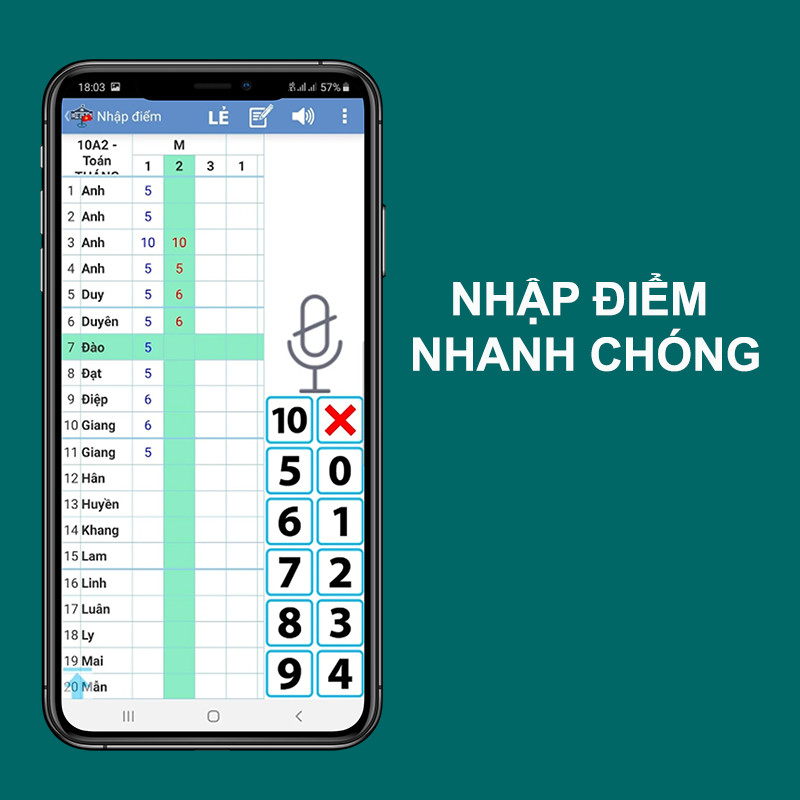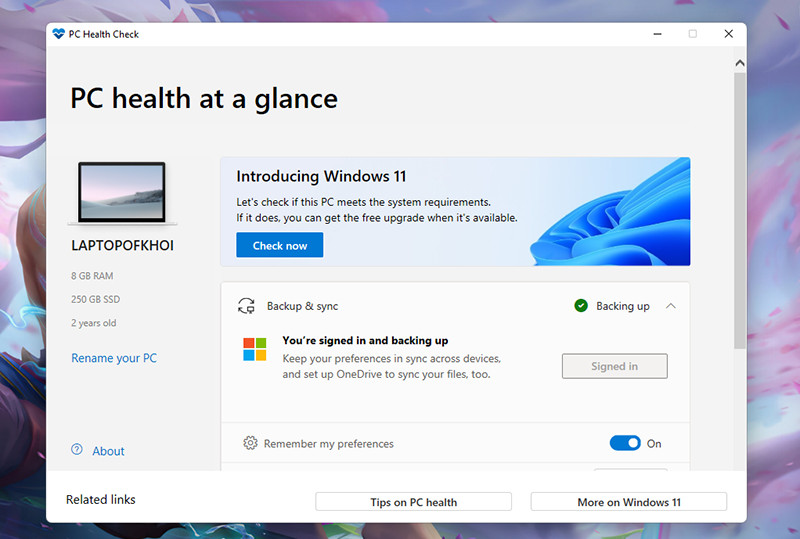Bạn đã bao giờ chụp được một bức ảnh tuyệt đẹp nhưng lại bị phá hỏng bởi một vật thể không mong muốn lọt vào khung hình? Đừng vội xóa đi! Với Snapseed, ứng dụng chỉnh sửa ảnh mạnh mẽ của Google, bạn có thể dễ dàng loại bỏ những chi tiết thừa thãi này chỉ với vài thao tác đơn giản ngay trên điện thoại. Hãy cùng tintucgameonline.net khám phá cách làm nhé!
Snapseed là một ứng dụng chỉnh sửa ảnh miễn phí, đa năng và dễ sử dụng, phù hợp cho cả người mới bắt đầu và những người dùng có kinh nghiệm. Không cần phải sử dụng đến các phần mềm phức tạp như Photoshop, Snapseed cung cấp đầy đủ các công cụ cần thiết để bạn biến những bức ảnh bình thường thành những tác phẩm nghệ thuật.
Tại Sao Nên Sử Dụng Snapseed Để Xóa Đối Tượng?
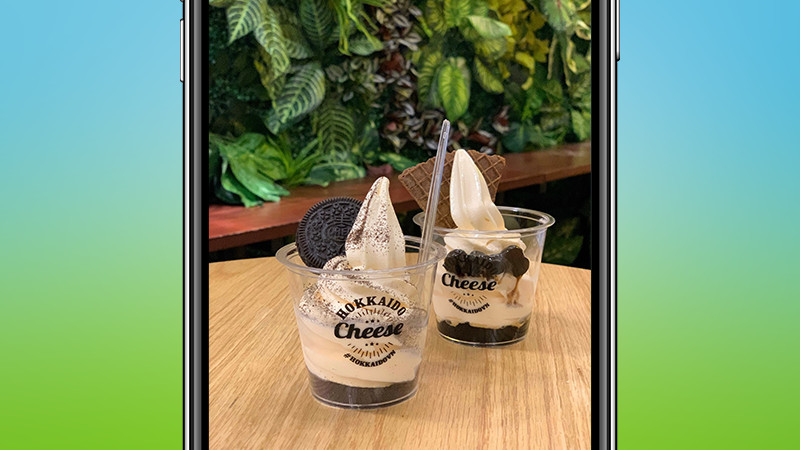 Kết quả xóa đối tượng
Kết quả xóa đối tượng
- Nhanh chóng và tiện lợi: Xóa vật thể thừa ngay trên điện thoại, không cần chuyển sang máy tính.
- Dễ sử dụng: Giao diện trực quan, thao tác đơn giản, ai cũng có thể làm được.
- Hiệu quả cao: Đặc biệt hiệu quả với ảnh có nền đơn giản, cho kết quả chỉnh sửa tự nhiên.
Hướng Dẫn Xóa Đối Tượng Trong Ảnh Bằng Snapseed
Tóm Tắt Các Bước
- Mở ảnh cần chỉnh sửa trong Snapseed.
- Chọn “Công cụ” > “Chỉnh sửa”.
- Tô đỏ lên vật thể muốn xóa.
- Nhấn dấu tick để hoàn tất.
- Chọn “Xuất” để lưu ảnh.
Hướng Dẫn Chi Tiết
Bước 1: Mở ảnh. Khởi động ứng dụng Snapseed và chọn ảnh bạn muốn chỉnh sửa từ thư viện hoặc chụp ảnh mới trực tiếp từ ứng dụng.
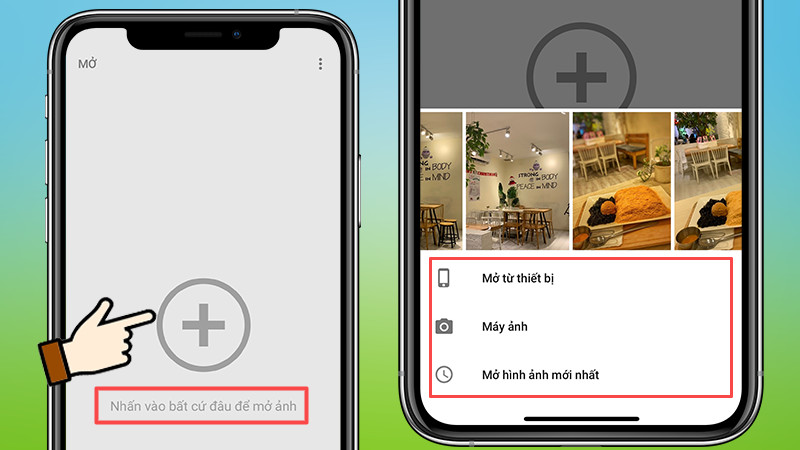 Mở ảnh và chọn ảnh cần xóa đối tượng
Mở ảnh và chọn ảnh cần xóa đối tượng
Bước 2: Chọn công cụ Chỉnh sửa. Sau khi ảnh được mở, nhấn vào “Công cụ” ở phía dưới màn hình, sau đó chọn “Chỉnh sửa”.
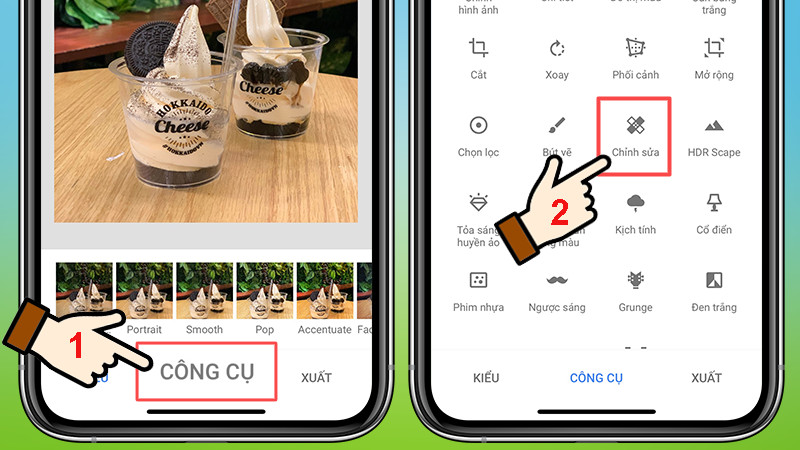 Chọn công cụ và Chỉnh sửa
Chọn công cụ và Chỉnh sửa
Bước 3: Tô lên đối tượng cần xóa. Sử dụng ngón tay để tô đỏ lên vùng chứa vật thể bạn muốn loại bỏ. Bạn có thể phóng to ảnh để thao tác chính xác hơn. Snapseed sẽ tự động xóa đối tượng sau khi bạn tô.
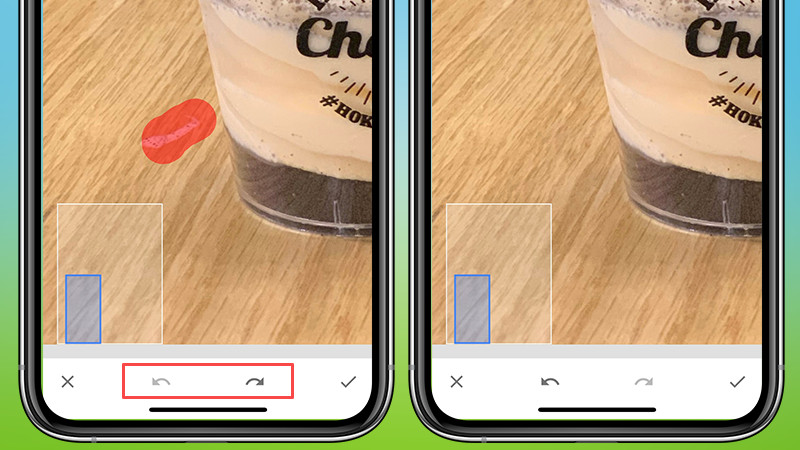 Tô vào đối tượng cần xóa
Tô vào đối tượng cần xóa
Bước 4: Hoàn tất và lưu. Sau khi đã xóa xong, nhấn dấu tick ở góc dưới bên phải màn hình để xác nhận.
 Nhấn dấu tick khi hoàn tất
Nhấn dấu tick khi hoàn tất
Bước 5: Xuất ảnh. Cuối cùng, nhấn “Xuất” để lưu ảnh đã chỉnh sửa vào thư viện ảnh của bạn. Bạn cũng có thể chia sẻ ảnh trực tiếp lên mạng xã hội.
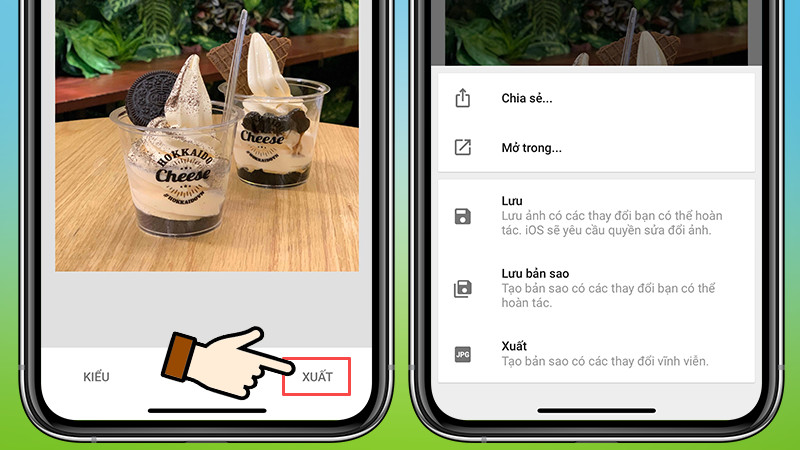 Nhấn Xuất để lưu ảnh
Nhấn Xuất để lưu ảnh
Lưu Ý Khi Sử Dụng Snapseed Để Xóa Đối Tượng
Với những bức ảnh có nền phức tạp, việc xóa đối tượng có thể đòi hỏi bạn phải thao tác nhiều lần để đạt được kết quả tốt nhất. Kiên nhẫn là chìa khóa!
Kết Luận
Snapseed là một công cụ chỉnh sửa ảnh di động vô cùng hữu ích, giúp bạn loại bỏ những chi tiết không mong muốn một cách nhanh chóng và dễ dàng. Hãy tải ngay Snapseed và trải nghiệm sức mạnh của nó! Đừng quên chia sẻ bài viết này nếu bạn thấy hữu ích nhé.